Creare una regola per l'invio di un'attestazione compatibile di AD FS 1. x
In situazioni in cui si utilizza Active Directory Federation Services ADFS alle attestazioni, problema che verranno ricevute dal server federativo ADFS 1.0 Windows Server 2003 R2 o AD FS 1.1 Windows Server 2008 o Windows Server 2008 R2, è necessario eseguire le operazioni seguenti:
Creare una regola che invierà un tipo di attestazione ID nome con un formato di UPN, posta elettronica o nome comune.
Tutte le altre controversie inviati devono essere uno dei seguenti tipi di attestazione:
Indirizzo di posta elettronica AD FS 1.x
AD FS 1.x UPN
Nome comune
Raggruppa
Qualsiasi altro tipo di attestazione che inizia con
https://schemas.xmlsoap.org/claims/, ad esempiohttps://schemas.xmlsoap.org/claims/EmployeeID
A seconda delle esigenze dell'organizzazione, utilizzare una delle seguenti procedure per creare un'istanza di ADFS 1.x attestazione NameID compatibile:
Creazione di questa regola problema ADFS 1. x ID Nome attestazione utilizzando il Pass-Through o filtro di un modello di regola attestazione in ingresso
Creazione di questa regola problema ADFS 1. x ID Nome attestazione utilizzando il Trasforma un modello di regola attestazione in ingresso. È possibile utilizzare questo modello di regola in situazioni in cui si desidera modificare il tipo di attestazione esistente in un nuovo tipo di attestazione che funzionerà con AD FS 1. x attestazioni.
Nota
Per questa regola a funzionare come previsto, assicurarsi che il trust della relying party o trust di provider di attestazioni in cui si sta creando questa regola è stato configurato per l'utilizzo di profilo ADFS 1.0 e 1.1.
Per creare una regola per il rilascio di un'istanza di ADFS 1.x ID Nome attestazione utilizzando il Pass-Through o filtro a un modello di regola attestazione in ingresso in un Trust della Relying Party in Windows Server 2016
In Server Manager, fare clic su strumenti, quindi selezionare Gestione ADFS.
Nell'albero della console, in ADFS, fare clic su attendibilità.
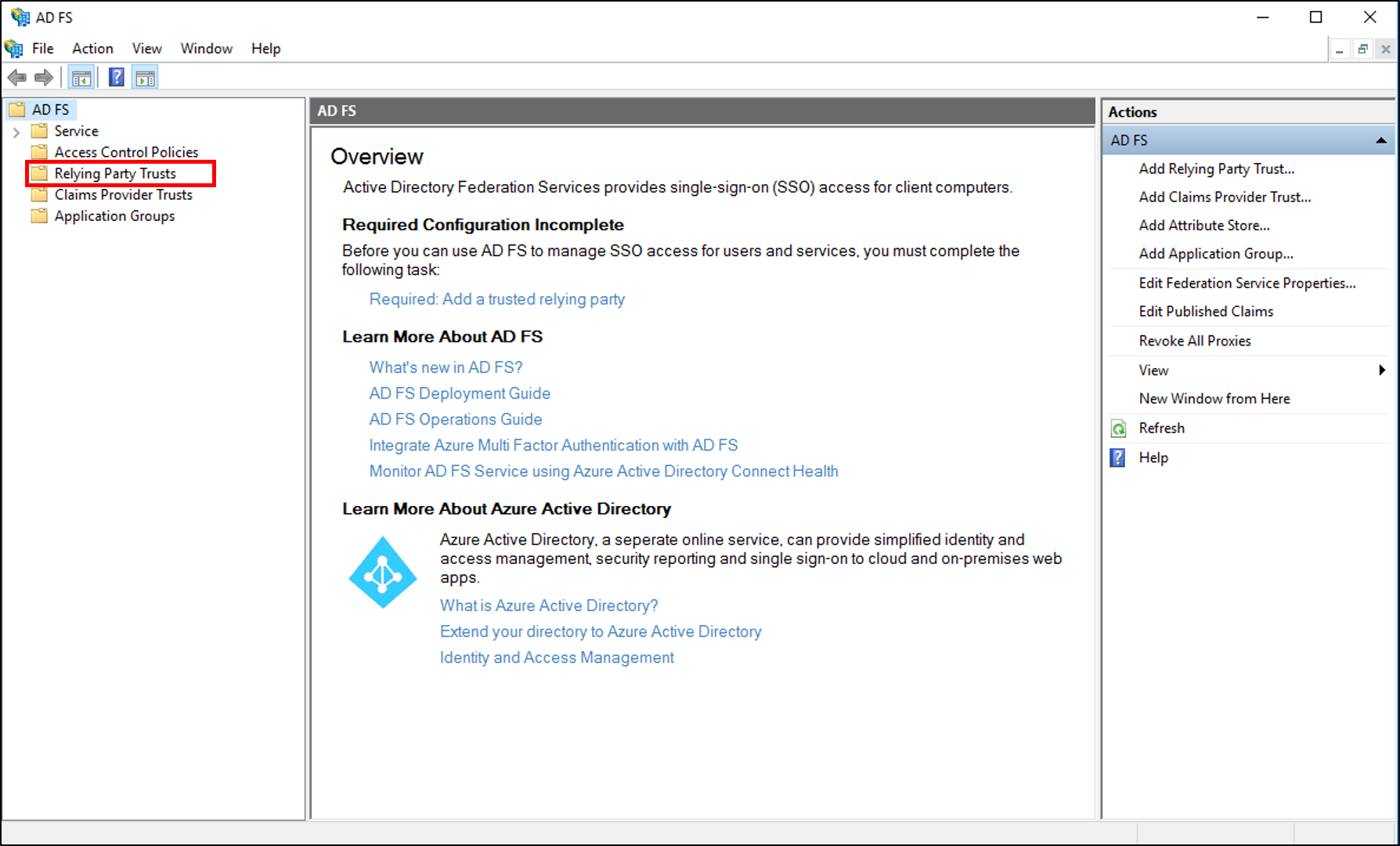
Fare clic con il pulsante destro del mouse sul trust selezionato e quindi fare clic su Modifica criteri di rilascio dell'attestazione.
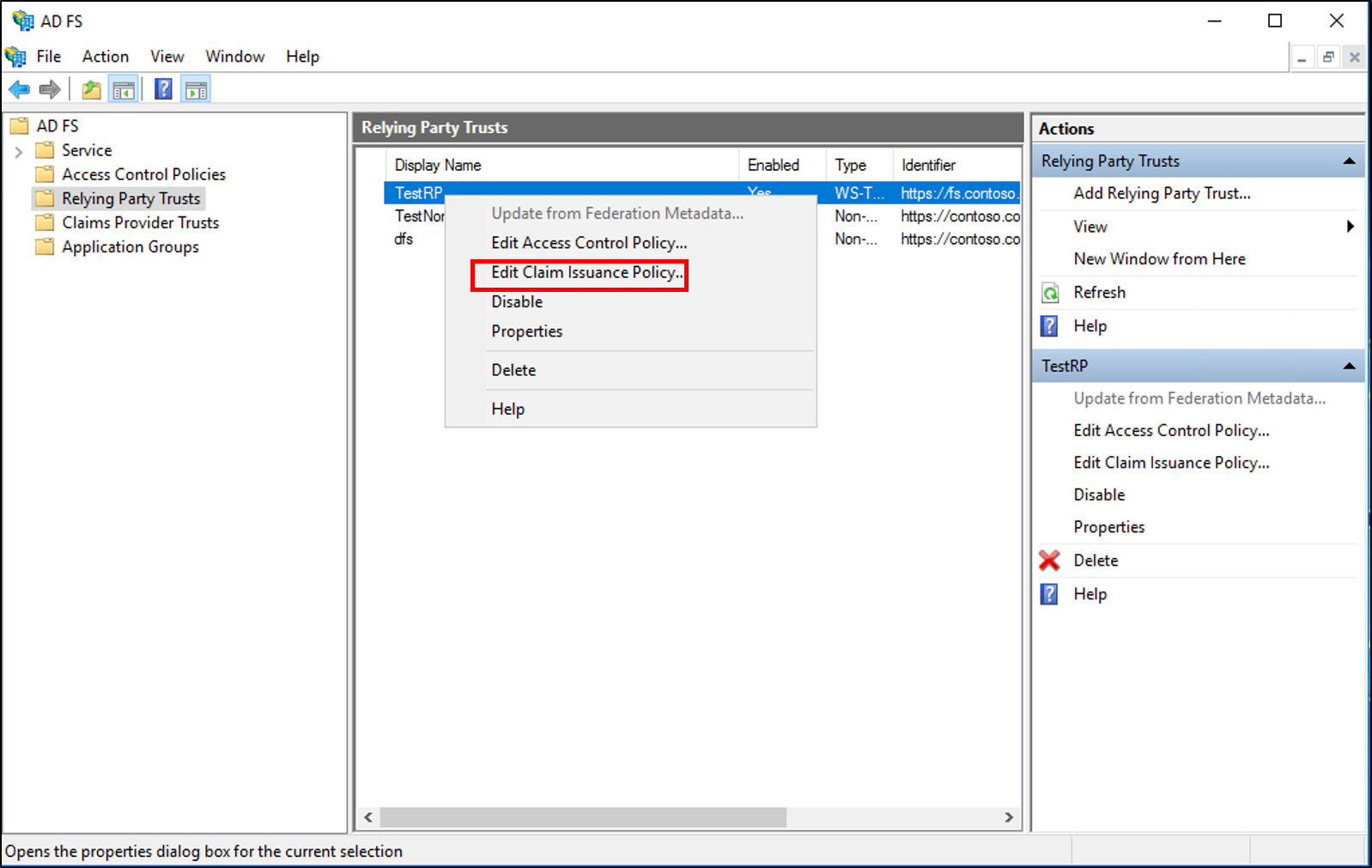
Nel Modifica criteri di rilascio dell'attestazione nella finestra di dialogo regole di trasformazione rilascio fare clic su Aggiungi regola per avviare la creazione guidata regola.
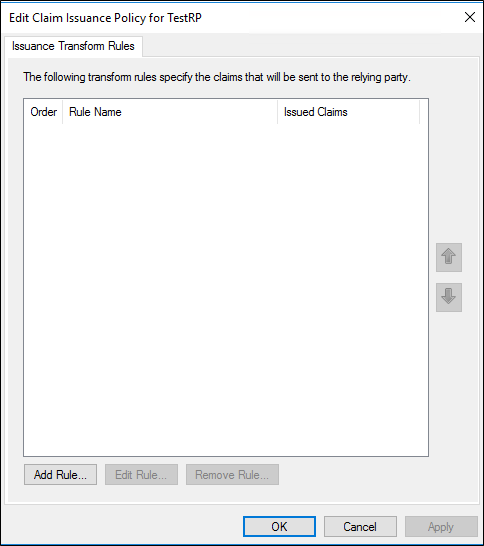
Nel Seleziona modello di regola nella pagina il modello di regola attestazione, selezionare Pass Through or Filter an Incoming Claim dall'elenco, quindi fare clic su Avanti.

Nel configurare la regola digitare un nome di regola attestazione.
In tipo di attestazione in ingresso, selezionare ID nome nell'elenco.
In formato ID nome in ingresso, selezionare una delle ADFS 1.x compatibile con formati dall'elenco di attestazioni:
UPN
Posta elettronica
Nome comune
Selezionare una delle opzioni seguenti, a seconda delle esigenze dell'organizzazione:
Pass-through di tutti i valori attestazione
Pass-through solo di un valore attestazione specifico
Effettuare il Pass-through solo dei valori di attestazione che corrispondono a uno specifico valore di suffisso di posta elettronica
Pass-through solo dei valori attestazione che iniziano con un valore specifico

Fare clic su Fine, quindi fare clic su OK per salvare la regola.
Per creare una regola per il rilascio di un'istanza di ADFS 1.x ID Nome attestazione utilizzando il Pass-Through o filtro a un modello di regola attestazione in ingresso in un Trust di Provider di attestazioni in Windows Server 2016
In Server Manager, fare clic su strumenti, quindi selezionare Gestione ADFS.
Nell'albero della console, in ADFS, fare clic su Provider di attestazioni.

Fare clic con il pulsante destro del mouse sul trust selezionato e quindi fare clic su Modifica regole attestazioni.
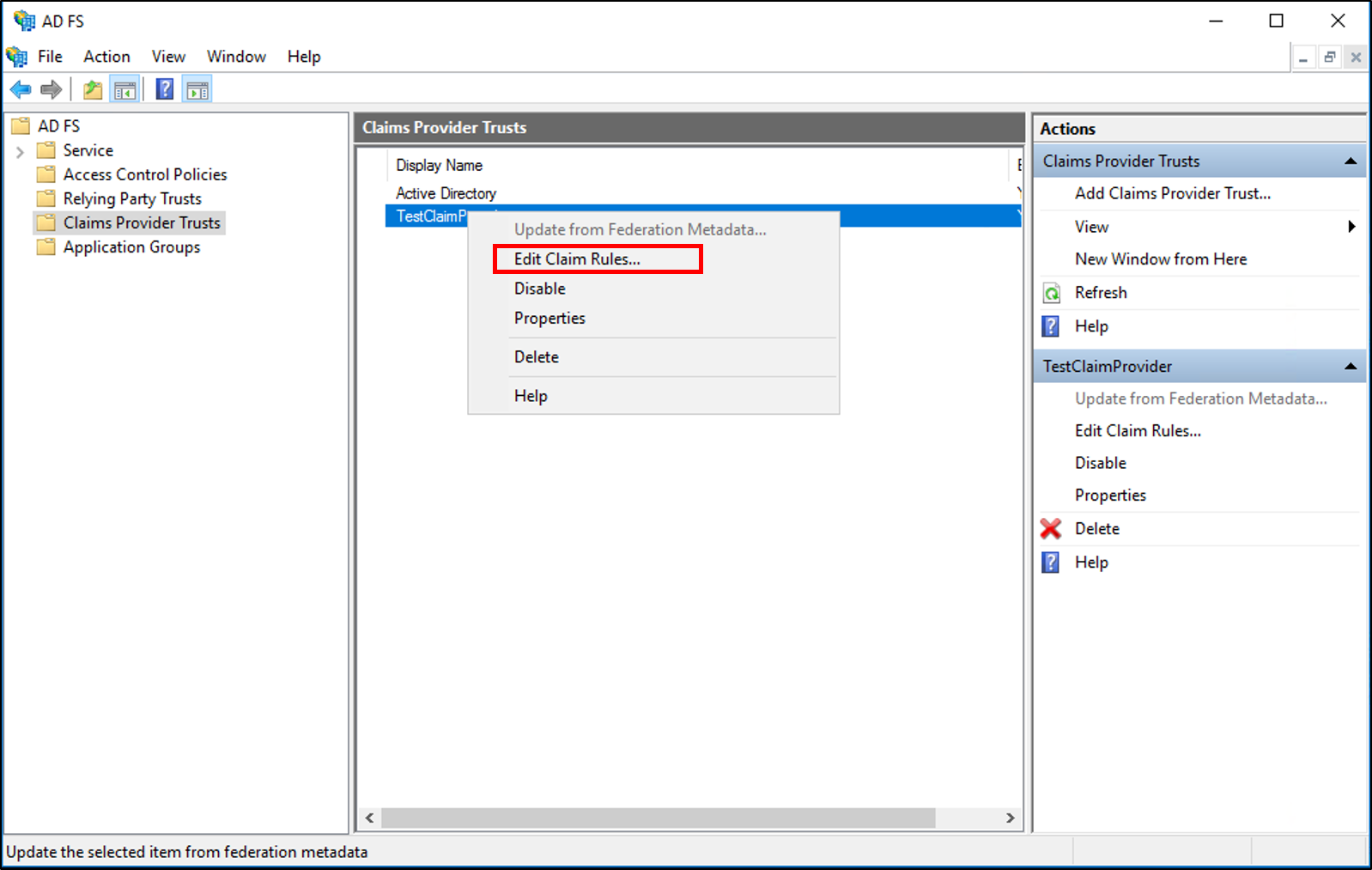
Nel Modifica regole attestazione nella finestra di dialogo regole di trasformazione accettazione fare clic su Aggiungi regola per avviare la creazione guidata regola.
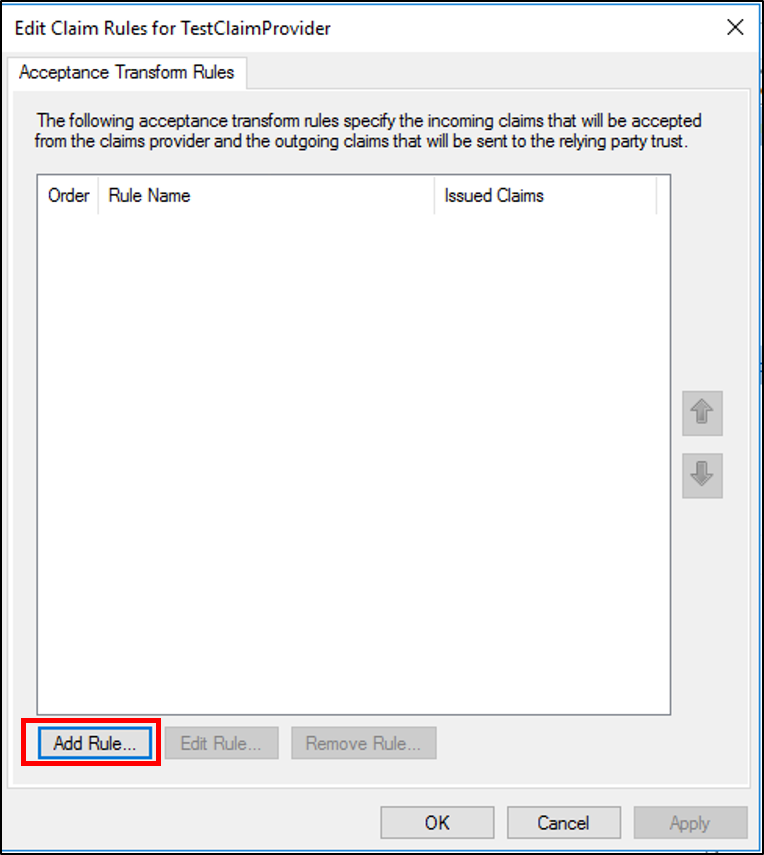
Nel Seleziona modello di regola nella pagina il modello di regola attestazione, selezionare Pass Through or Filter an Incoming Claim dall'elenco, quindi fare clic su Avanti.

Nel configurare la regola digitare un nome di regola attestazione.
In tipo di attestazione in ingresso, selezionare ID nome nell'elenco.
In formato ID nome in ingresso, selezionare una delle ADFS 1.x compatibile con formati dall'elenco di attestazioni:
UPN
Posta elettronica
Nome comune
Selezionare una delle opzioni seguenti, a seconda delle esigenze dell'organizzazione:
Pass-through di tutti i valori attestazione
Pass-through solo di un valore attestazione specifico
Effettuare il Pass-through solo dei valori di attestazione che corrispondono a uno specifico valore di suffisso di posta elettronica
Pass-through solo dei valori attestazione che iniziano con un valore specifico

Fare clic su Fine, quindi fare clic su OK per salvare la regola.
Per creare una regola per trasformare un'attestazione in ingresso in un Trust della Relying Party in Windows Server 2016
In Server Manager, fare clic su strumenti, quindi selezionare Gestione ADFS.
Nell'albero della console, in ADFS, fare clic su attendibilità.
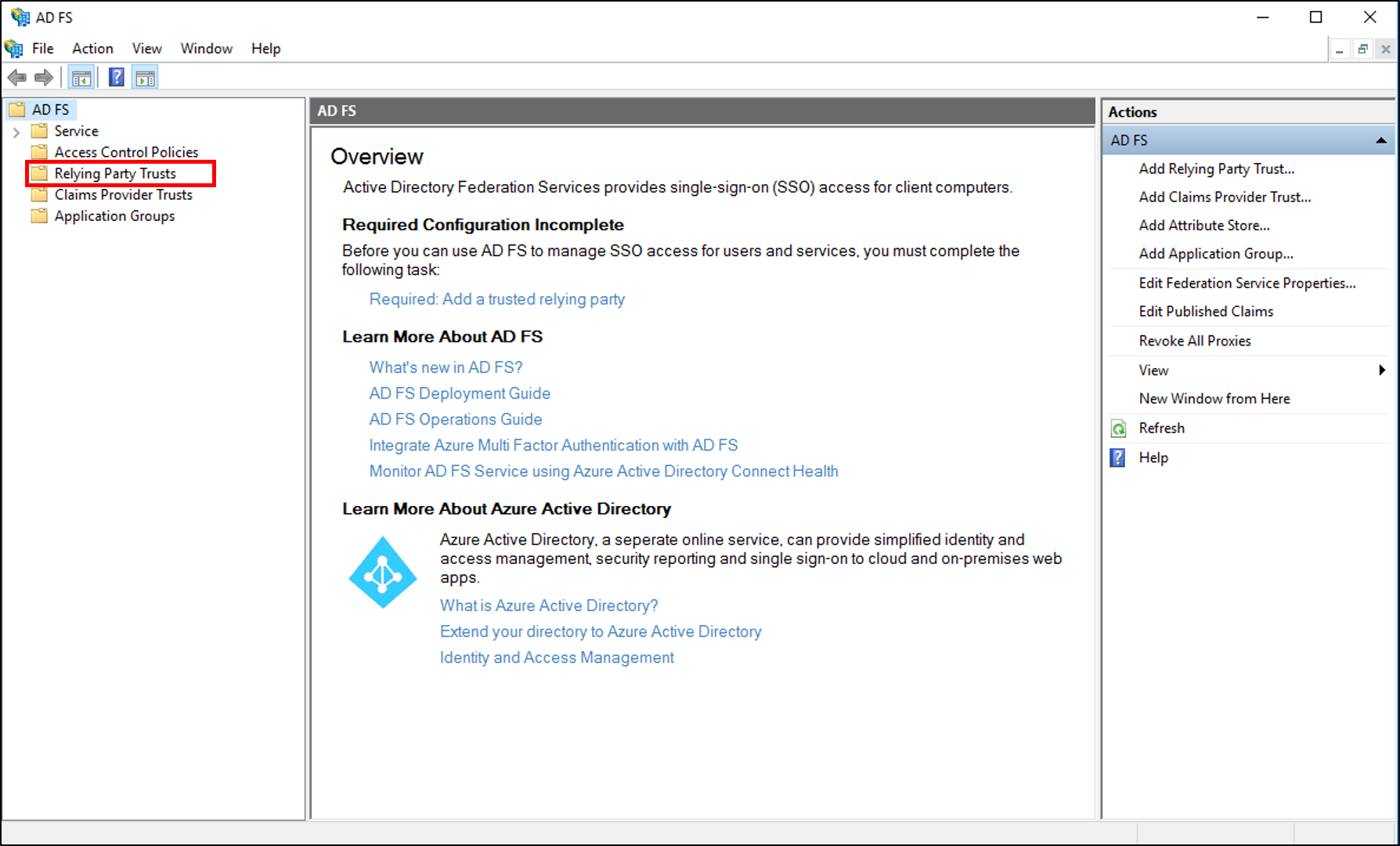
Fare clic con il pulsante destro del mouse sul trust selezionato e quindi fare clic su Modifica criteri di rilascio dell'attestazione.
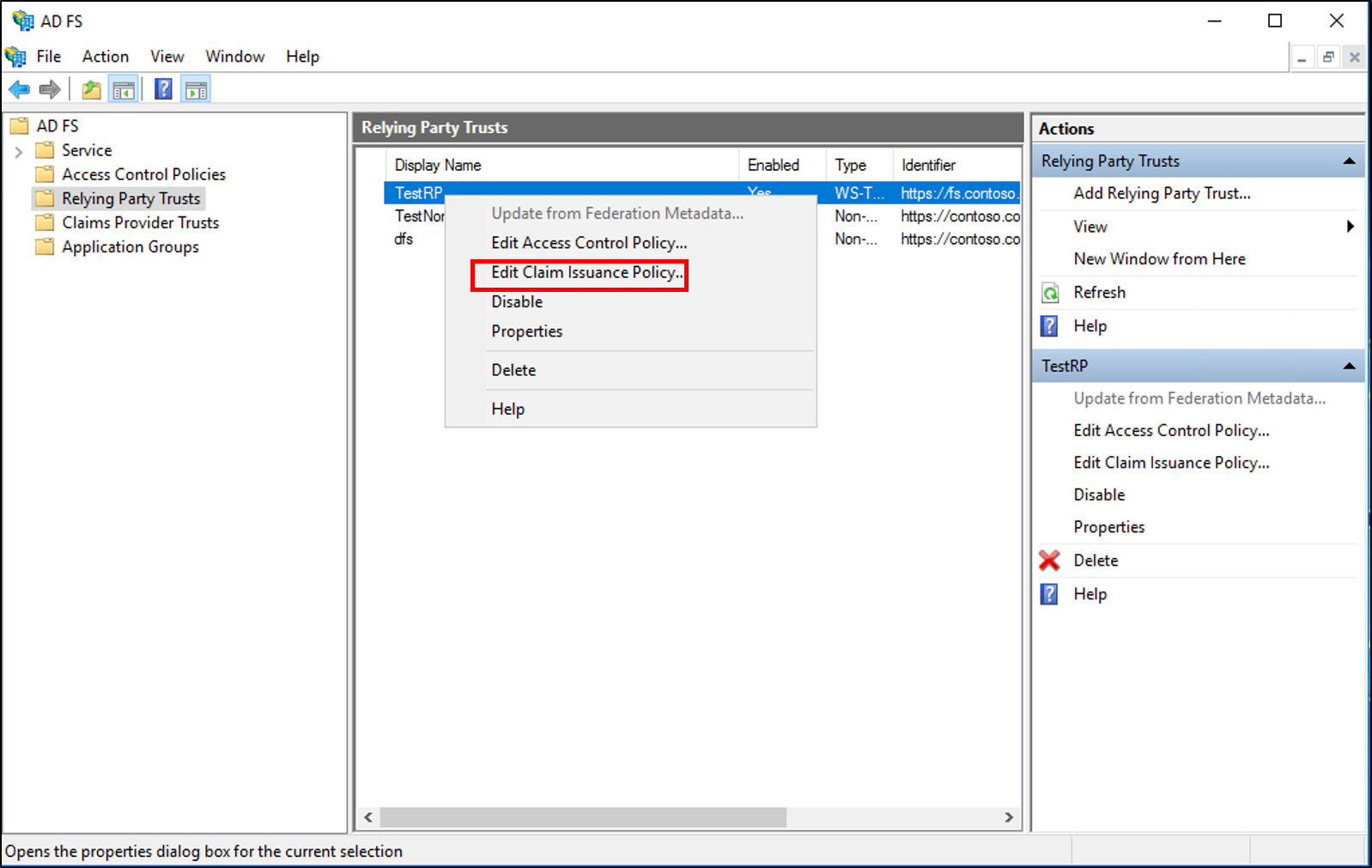
Nel Modifica criteri di rilascio dell'attestazione nella finestra di dialogo regole di trasformazione rilascio fare clic su Aggiungi regola per avviare la creazione guidata regola.
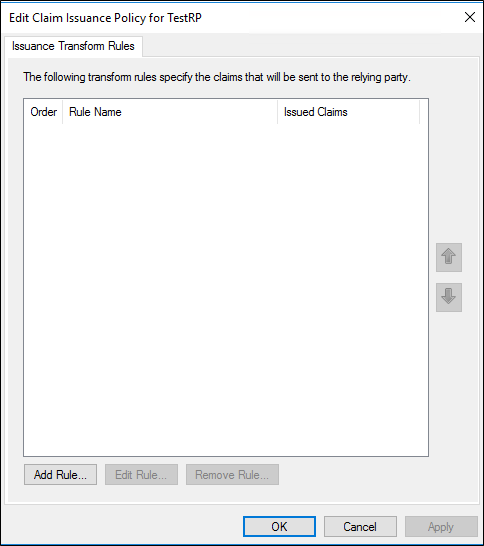
Nel Seleziona modello di regola nella pagina modello di regola attestazione, selezionare trasformare un'attestazione in ingresso dall'elenco, quindi fare clic su Avanti.
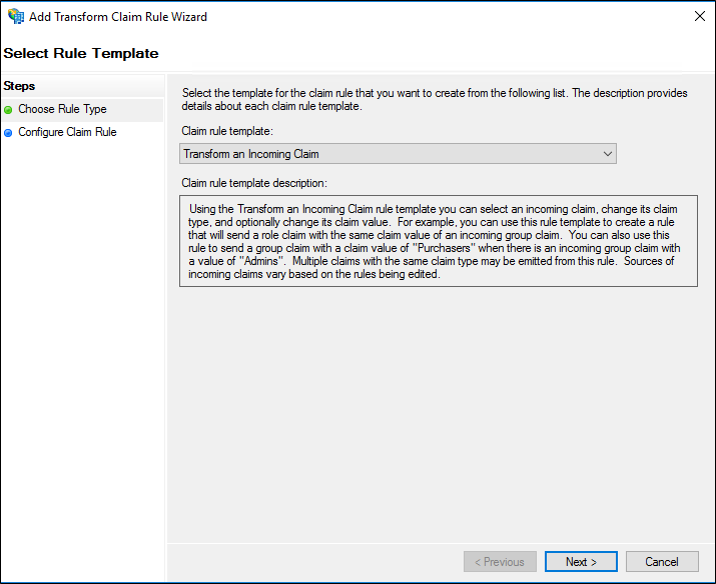
Nel configurare la regola digitare un nome di regola attestazione.
In tipo di attestazione in ingresso, selezionare il tipo di attestazione in ingresso che si desidera trasformare nell'elenco.
In attestazione in uscita, selezionare ID nome nell'elenco.
In formato ID nome in uscita, selezionare una delle ADFS 1.x compatibile con formati dall'elenco di attestazioni:
UPN
Posta elettronica
Nome comune
Selezionare una delle opzioni seguenti, a seconda delle esigenze dell'organizzazione:
Pass-through di tutti i valori attestazione
Sostituire un valore attestazione in ingresso con un valore attestazione in uscita diverso
Sostituire attestazioni con suffisso di posta elettronica in ingresso con un nuovo suffisso di posta elettronica
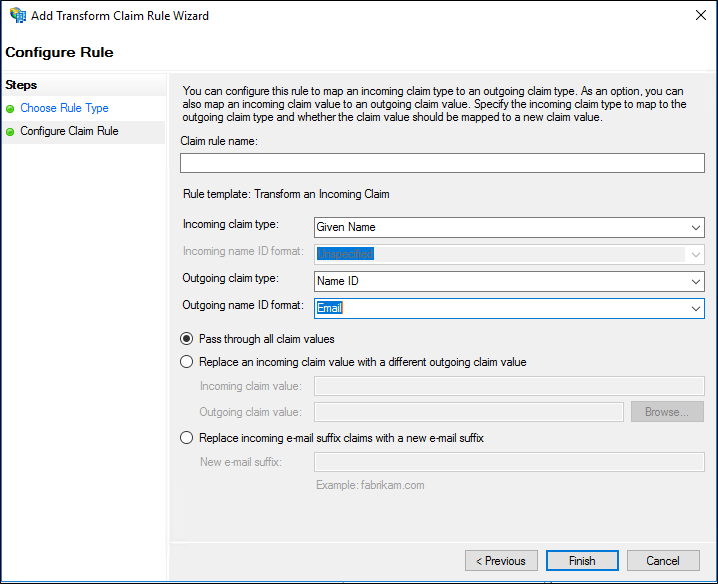
Fare clic su Fine, quindi fare clic su OK per salvare la regola.
Per creare una regola per trasformare un'attestazione in ingresso in un Trust di Provider di attestazioni in Windows Server 2016
In Server Manager, fare clic su strumenti, quindi selezionare Gestione ADFS.
Nell'albero della console, in ADFS, fare clic su Provider di attestazioni.

Fare clic con il pulsante destro del mouse sul trust selezionato e quindi fare clic su Modifica regole attestazioni.
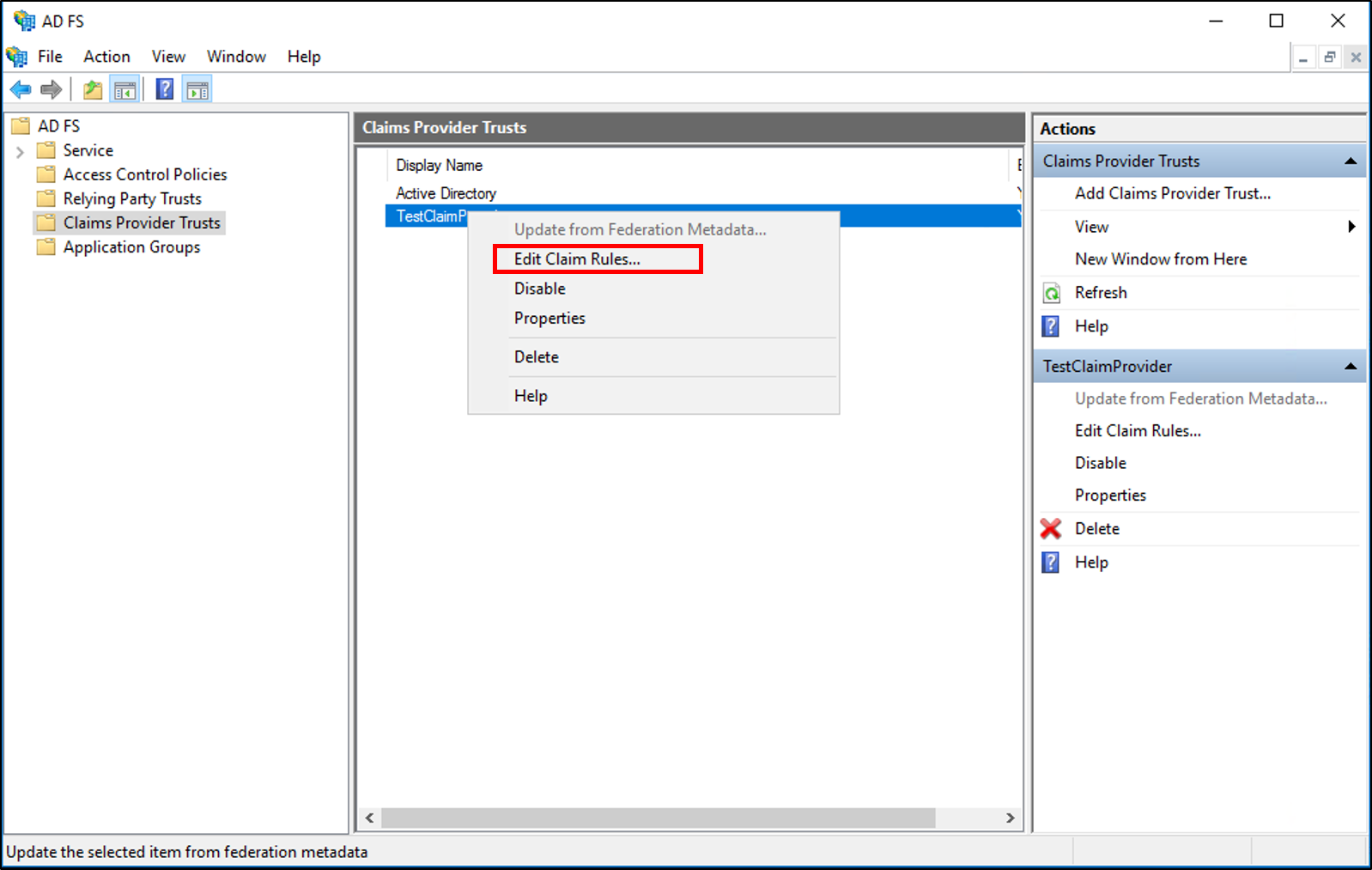
Nel Modifica regole attestazione nella finestra di dialogo regole di trasformazione accettazione fare clic su Aggiungi regola per avviare la creazione guidata regola.
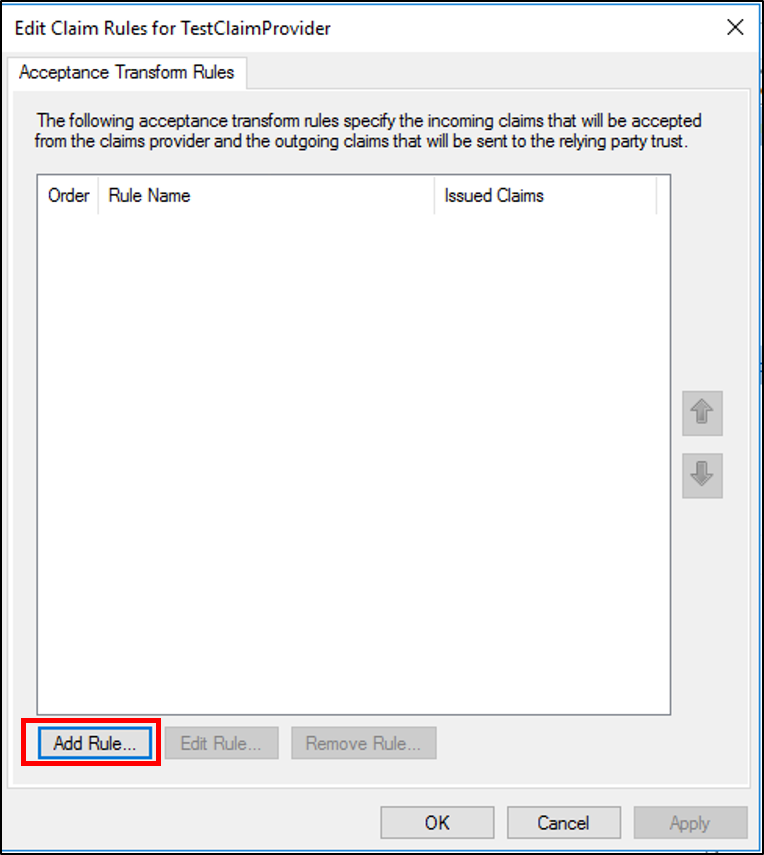
Nel Seleziona modello di regola nella pagina modello di regola attestazione, selezionare trasformare un'attestazione in ingresso dall'elenco, quindi fare clic su Avanti.
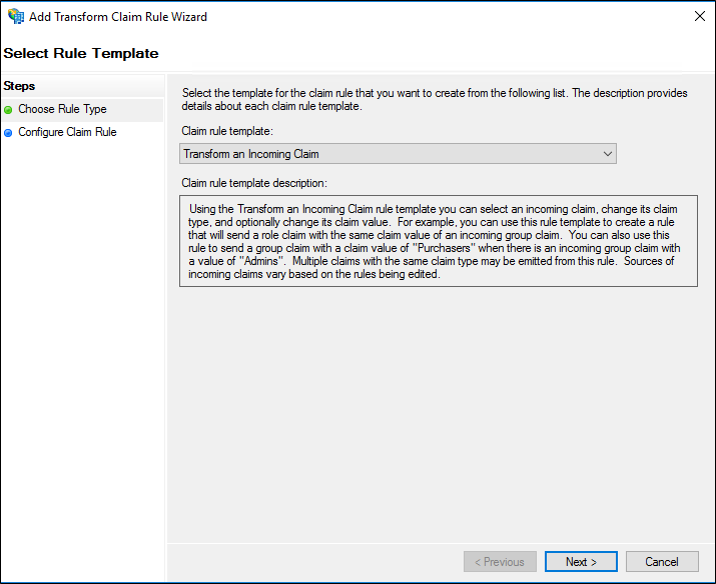
Nel configurare la regola digitare un nome di regola attestazione.
In tipo di attestazione in ingresso, selezionare il tipo di attestazione in ingresso che si desidera trasformare nell'elenco.
In attestazione in uscita, selezionare ID nome nell'elenco.
In formato ID nome in uscita, selezionare una delle ADFS 1.x compatibile con formati dall'elenco di attestazioni:
UPN
Posta elettronica
Nome comune
Selezionare una delle opzioni seguenti, a seconda delle esigenze dell'organizzazione:
Pass-through di tutti i valori attestazione
Sostituire un valore attestazione in ingresso con un valore attestazione in uscita diverso
Sostituire attestazioni con suffisso di posta elettronica in ingresso con un nuovo suffisso di posta elettronica
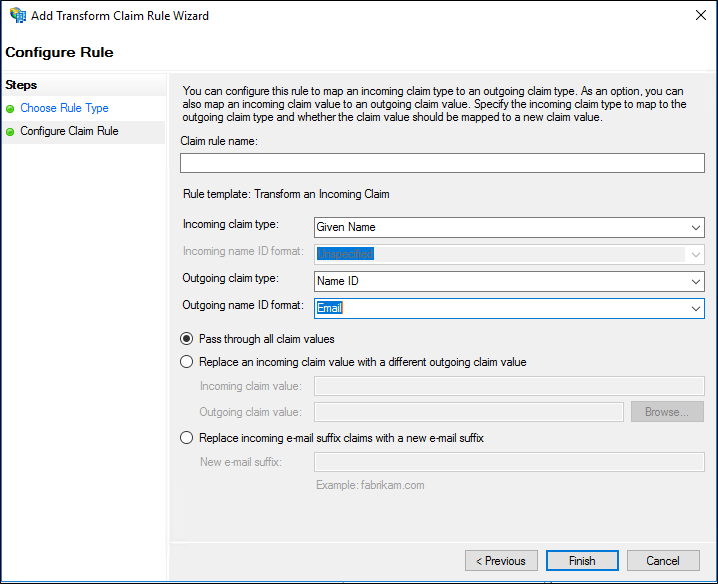
Fare clic su Fine, quindi fare clic su OK per salvare la regola.
Per creare una regola per il rilascio di un'istanza di ADFS 1.x ID Nome attestazione utilizzando il Pass-Through o filtro a un modello di regola attestazione in ingresso in Windows Server 2012 R2
In Server Manager, fare clic su strumenti, quindi fare clic su Gestione ADFS.
Nell'albero della console in AD FS\Relazioni di trust, fare clic su Trust provider di attestazioni o su Trust relying party e quindi fare clic su una relazione di trust specifica nell'elenco in cui si vuole creare questa regola.
Fare clic con il tasto destro del mouse sul trust selezionato,quindi fare clic su Modifica regole attestazioni.
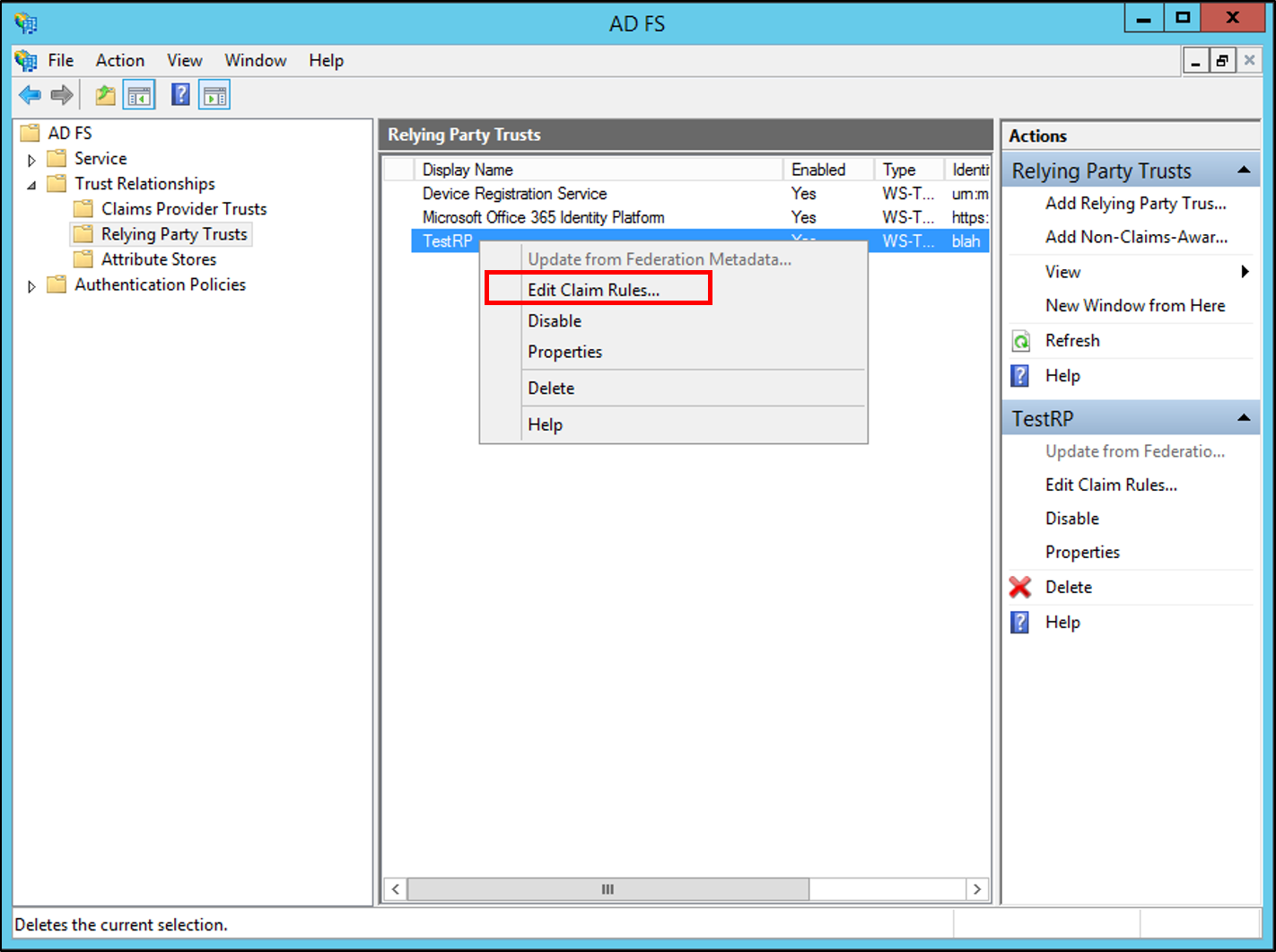
Nel Modifica regole attestazione nella finestra di dialogo selezionare una delle seguenti schede, in base ai trust che si sta modificando e set di regola che si desidera creare questa regola e quindi fare clic su Aggiungi regola per avviare la creazione guidata regola associata a tale set di regole:
Regole di trasformazione accettazione
Regole di trasformazione rilascio
Regole di autorizzazione rilascio
Regole di autorizzazione di delega
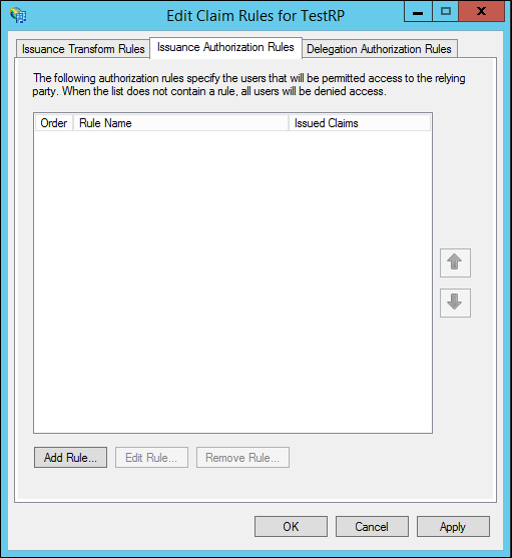
Nel Seleziona modello di regola nella pagina il modello di regola attestazione, selezionare Pass Through or Filter an Incoming Claim dall'elenco, quindi fare clic su Avanti.
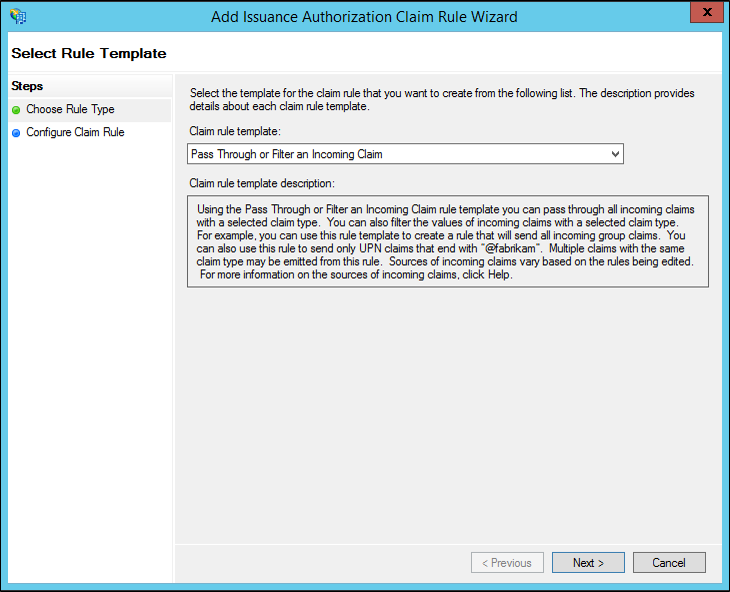
Nel configurare la regola digitare un nome di regola attestazione.
In tipo di attestazione in ingresso, selezionare ID nome nell'elenco.
In formato ID nome in ingresso, selezionare una delle ADFS 1.x compatibile con formati dall'elenco di attestazioni:
UPN
Posta elettronica
Nome comune
Selezionare una delle opzioni seguenti, a seconda delle esigenze dell'organizzazione:
Pass-through di tutti i valori attestazione
Pass-through solo di un valore attestazione specifico
Effettuare il Pass-through solo dei valori di attestazione che corrispondono a uno specifico valore di suffisso di posta elettronica
Pass-through solo dei valori attestazione che iniziano con un valore specifico
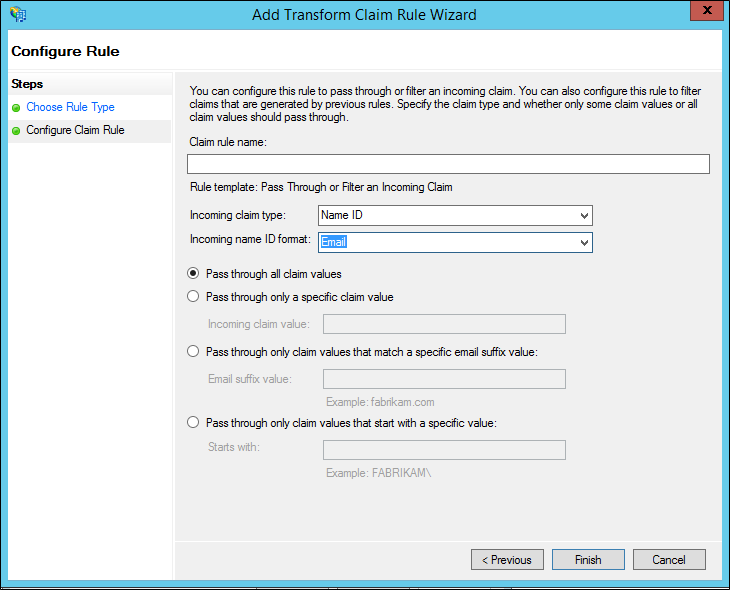
Fare clic su Fine, quindi fare clic su OK per salvare la regola.
Per creare una regola per il rilascio di un'istanza di ADFS 1.x attestazione ID nome utilizzando la trasformazione di un modello di regola attestazione in ingresso in Windows Server 2012 R2
In Server Manager, fare clic su strumenti, quindi fare clic su Gestione ADFS.
Nell'albero della console in AD FS\Relazioni di trust, fare clic su Trust provider di attestazioni o su Trust relying party e quindi fare clic su una relazione di trust specifica nell'elenco in cui si vuole creare questa regola.
Fare clic con il pulsante destro del mouse sul trust selezionato e quindi fare clic su Modifica regole attestazioni.
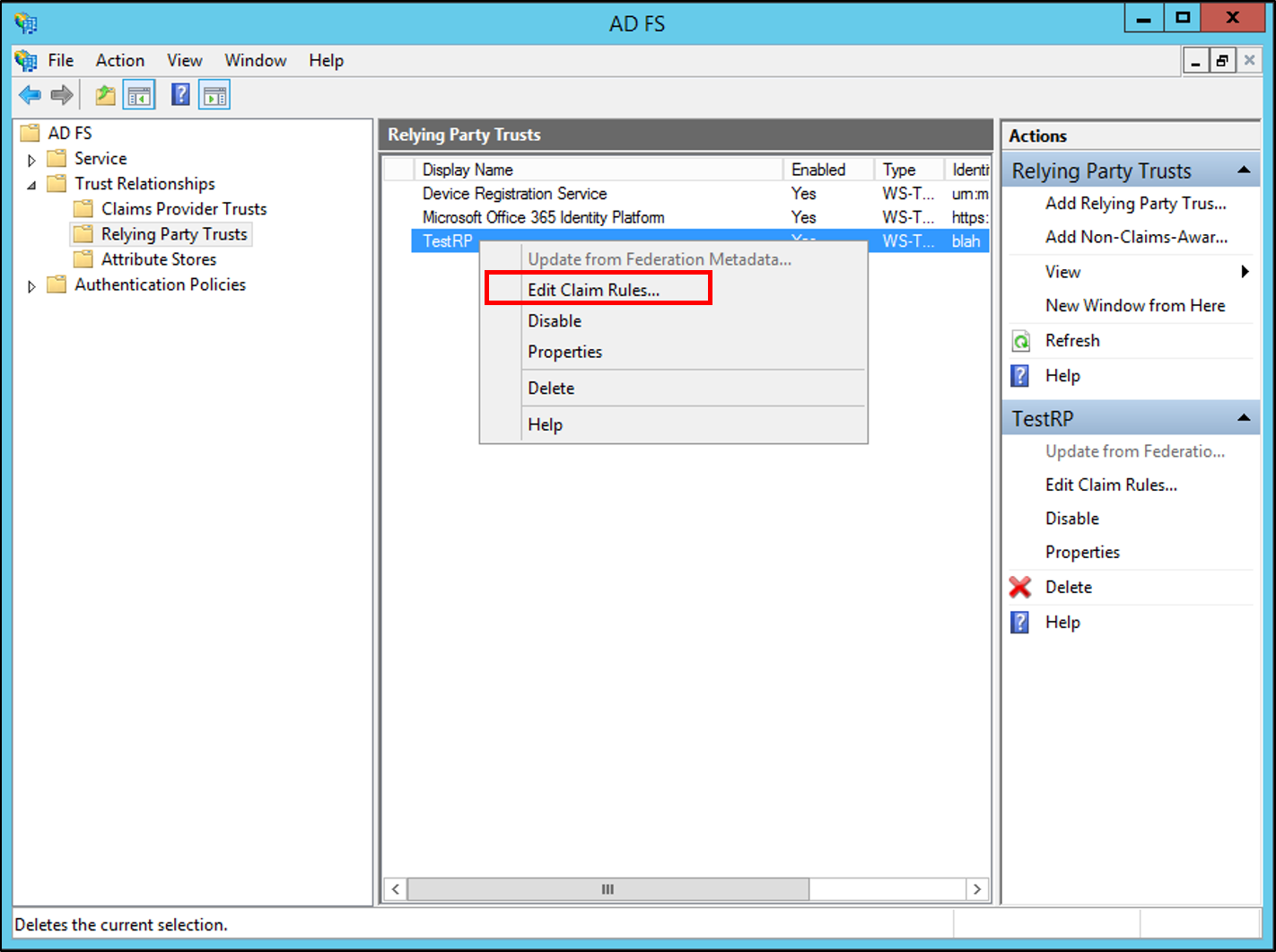
Nel Modifica regole attestazione la finestra di dialogo, selezionare una le schede seguenti, che dipende la relazione di trust che si sta modificando e nel quale set di regole si desidera creare questa regola e quindi fare clic su Aggiungi regola per avviare la creazione guidata regola associata a tale set di regole:
Regole di trasformazione accettazione
Regole di trasformazione rilascio
Regole di autorizzazione rilascio
Regole di autorizzazione delega
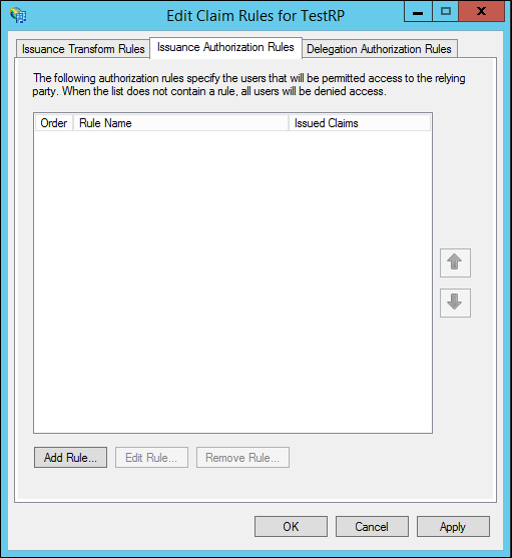
Nel Seleziona modello di regola nella pagina modello di regola attestazione, selezionare trasformare un'attestazione in ingresso dall'elenco, quindi fare clic su Avanti.
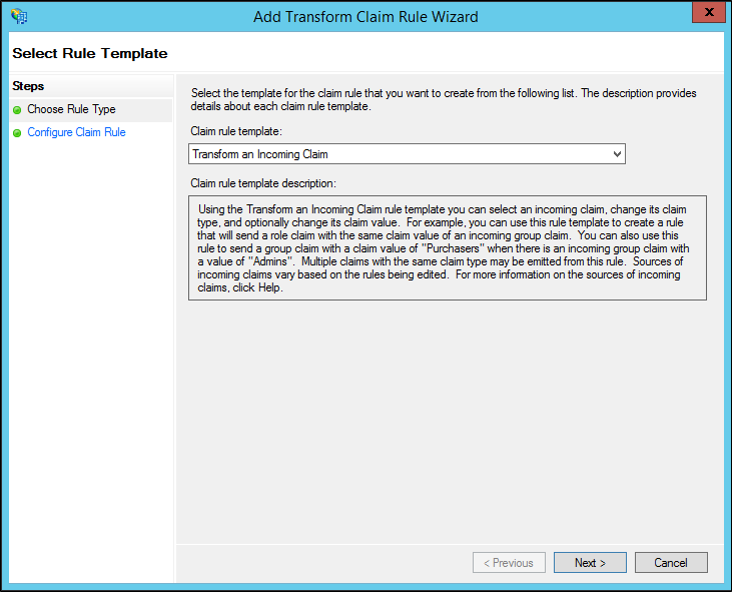
Nel configurare la regola digitare un nome di regola attestazione.
In tipo di attestazione in ingresso, selezionare il tipo di attestazione in ingresso che si desidera trasformare nell'elenco.
In attestazione in uscita, selezionare ID nome nell'elenco.
In formato ID nome in uscita, selezionare una delle ADFS 1.x compatibile con formati dall'elenco di attestazioni:
UPN
Posta elettronica
Nome comune
Selezionare una delle opzioni seguenti, a seconda delle esigenze dell'organizzazione:
Pass-through di tutti i valori attestazione
Sostituire un valore attestazione in ingresso con un valore attestazione in uscita diverso
Sostituire attestazioni con suffisso di posta elettronica in ingresso con un nuovo suffisso di posta elettronica
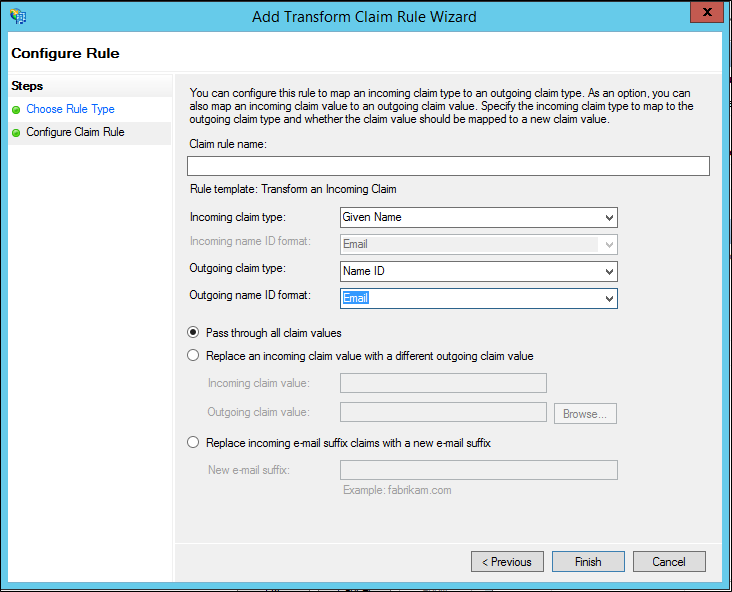
Fare clic su Fine, quindi fare clic su OK per salvare la regola.
Altri riferimenti
Configurare le regole delle attestazioni
Elenco di controllo: Creazione di regole attestazione per un trust di relying party
Elenco di controllo: Creazione di regole attestazione per un trust di provider di attestazioni